Как при получении отчета о вебинаре из Бизон 365 передать данные в amoCRM (контакт+сделка)

В этой инструкции мы покажем, как настроить интеграцию, которая при получении отчета о вебинаре из Бизон 365 передает данные в amoCRM и создает контакт и сделку.
Прочитав инструкцию, ты научишься работать с Albato и сможешь настроить другие действия в amoCRM, например: создание нового контакта, сделки и другие.
Перед тем, как настраивать интеграцию, подключи оба сервиса к Albato.
Подключение Бизон 365 к Albato
Настройка отправки отчета Бизон 364
Как настроить интеграцию
Перейди в раздел Мои связки → Создать новую связку.
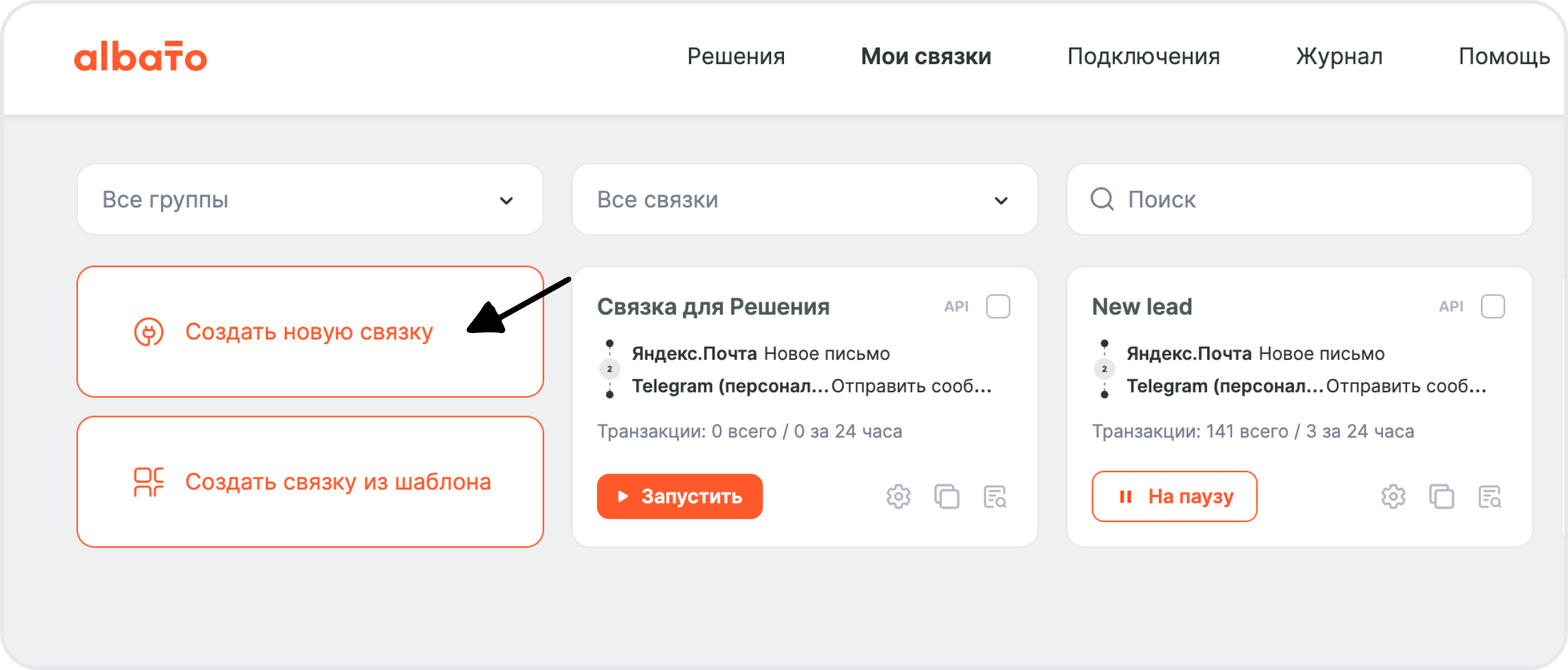
В новом окне выбери событие, которое будет запускать связку.
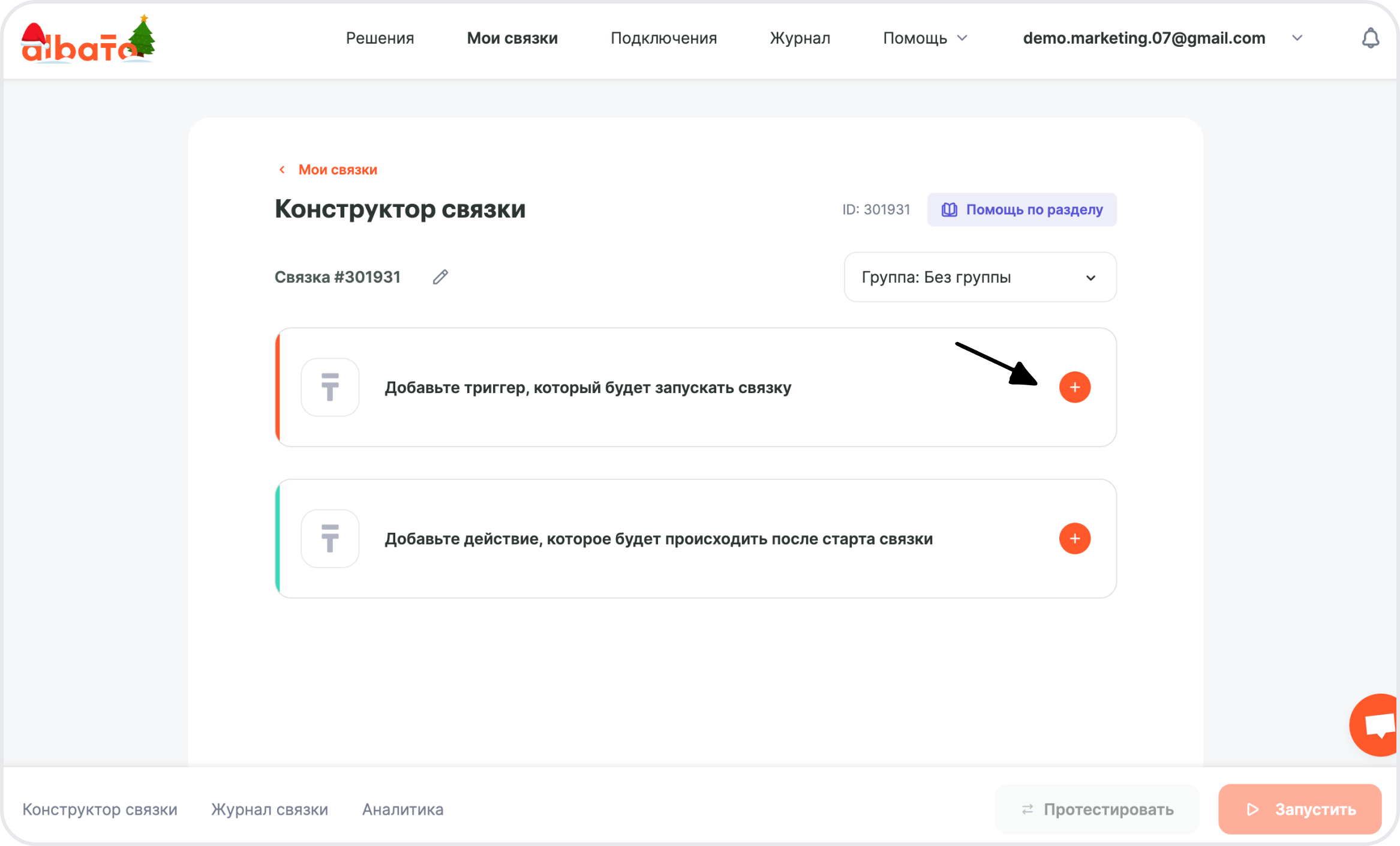
События, которые запускают автоматизацию, называются триггеры.
Триггеры — это изменения, после которых Albato выполнит нужные действия. Триггеры работают в режиме реального времени и по расписанию.
- Сервис, из которого будешь передавать данные — Бизон 365.
- При каком событии запустится связка — Новый вебинар закончился.
- Подключение — создано ранее.
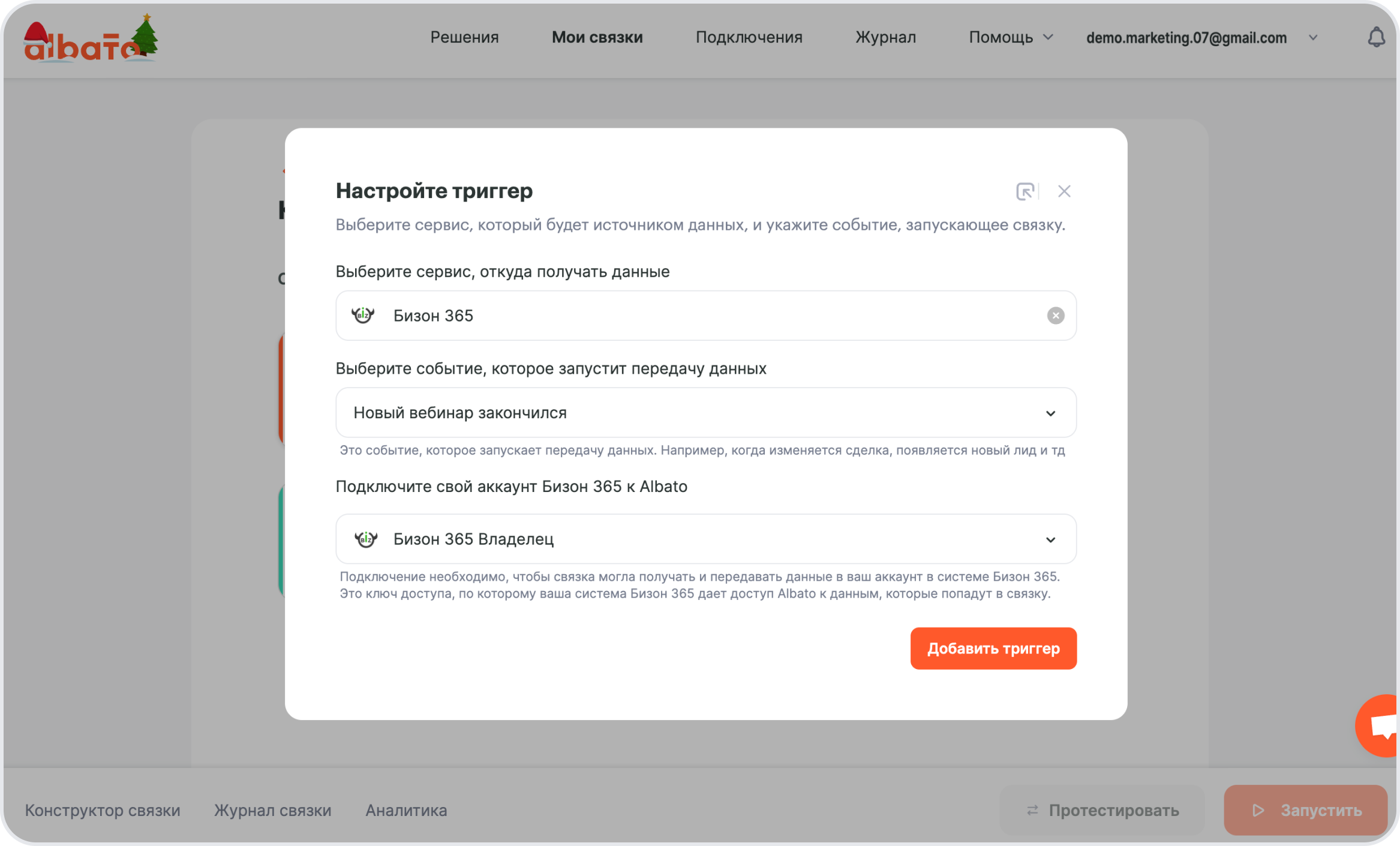
Нажми Добавить триггер и переходи к следующему шагу — настройка действия.
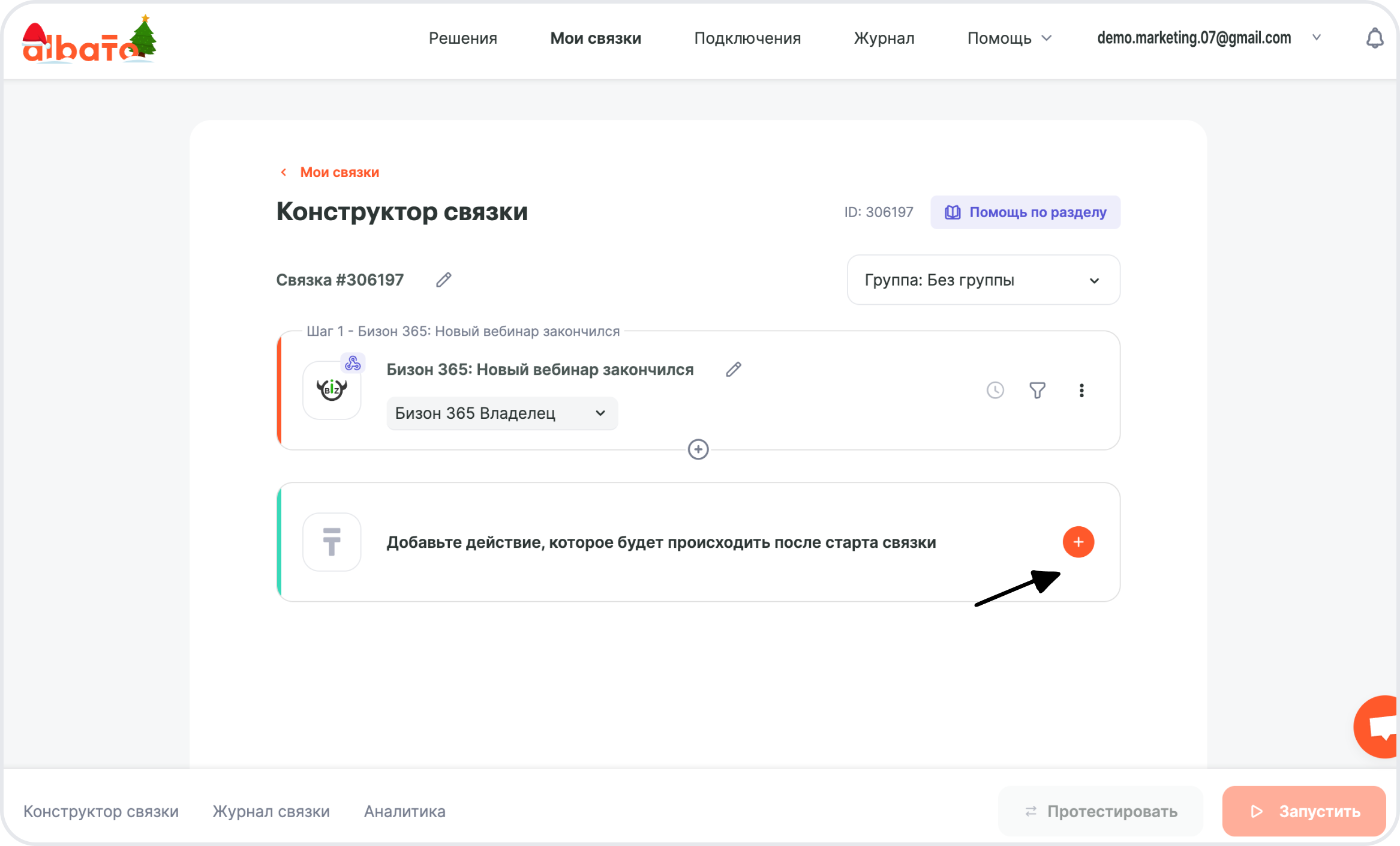
Действия — что делает Albato после запуска связки. Также действия позволяют передавать данные в другие сервисы и системы.
- Сервис, куда будешь передавать данные — amoCRM.
- Какое действие выполнить, когда запустится связка — Новый контакт.
- Подключение — создано ранее.
Нажми Добавить действие.
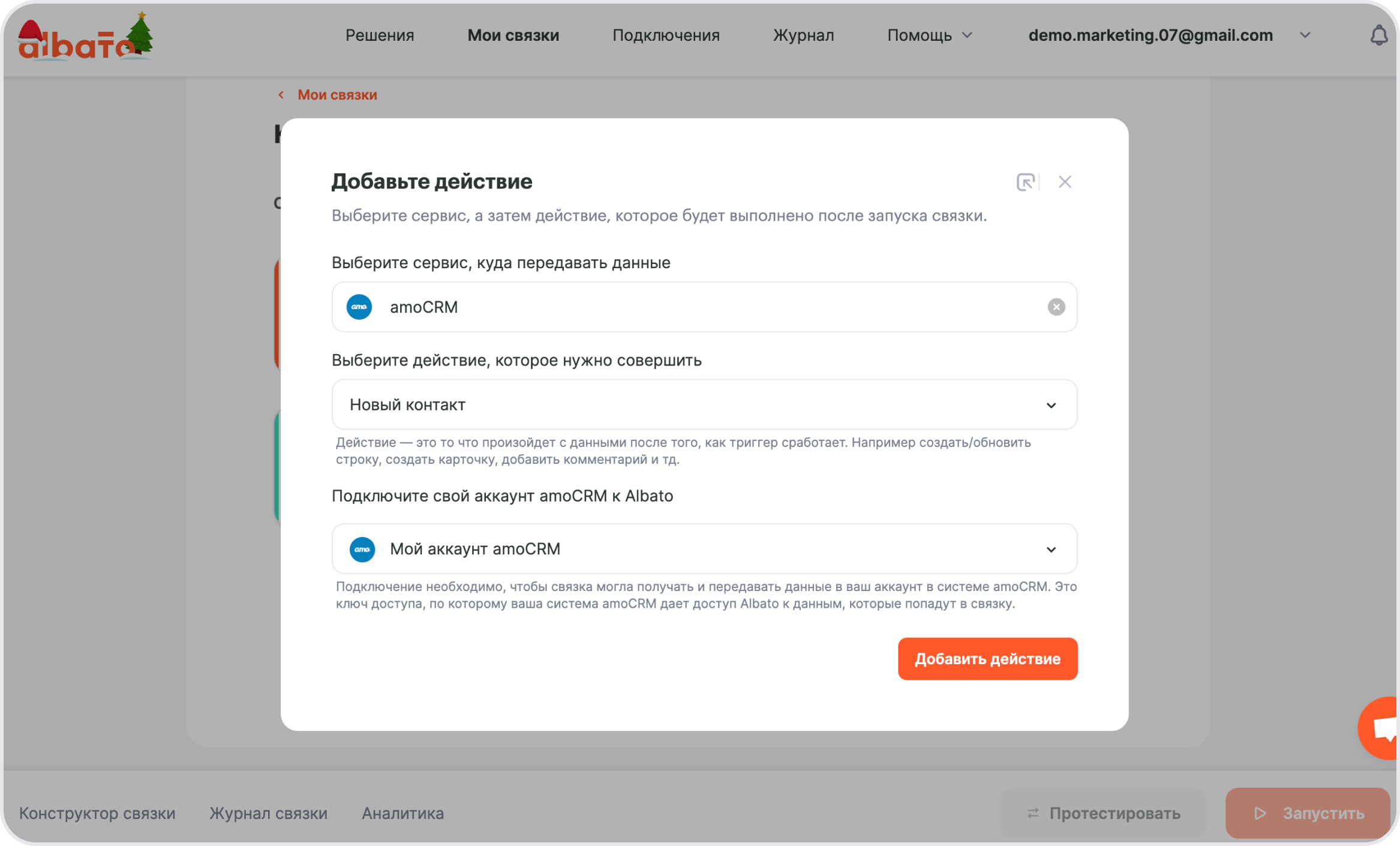
Заполни поля, указывая параметры из шага Бизон 365 – Имя, Телефон, Email и Город.
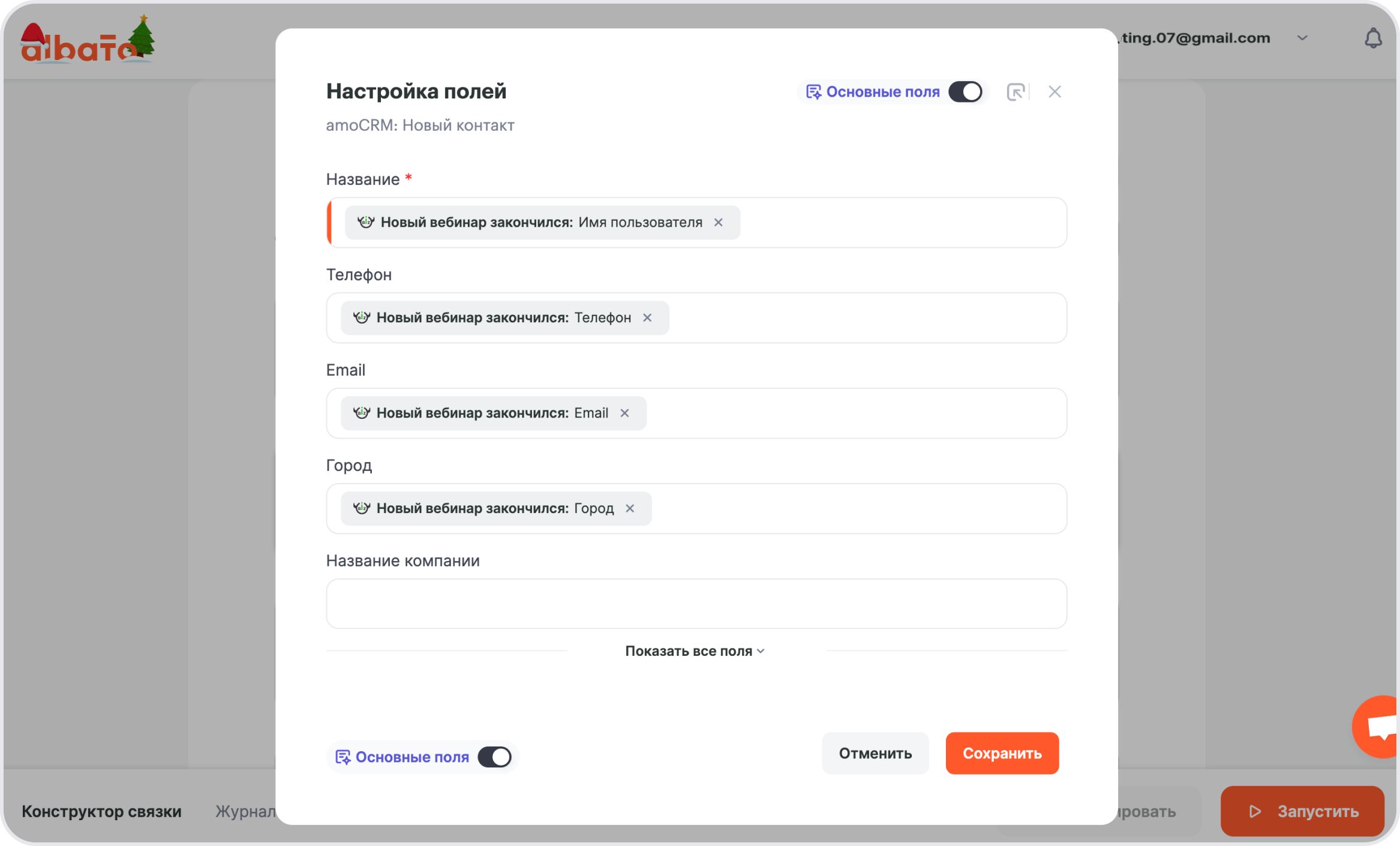
Далее откроется окно Настройки поиска дубликатов. Из выпадающего списка выбери Не создавать новую запись, если найден дубликат и выбери значение по которому система будет искать дубликаты.
Нажми Сохранить.
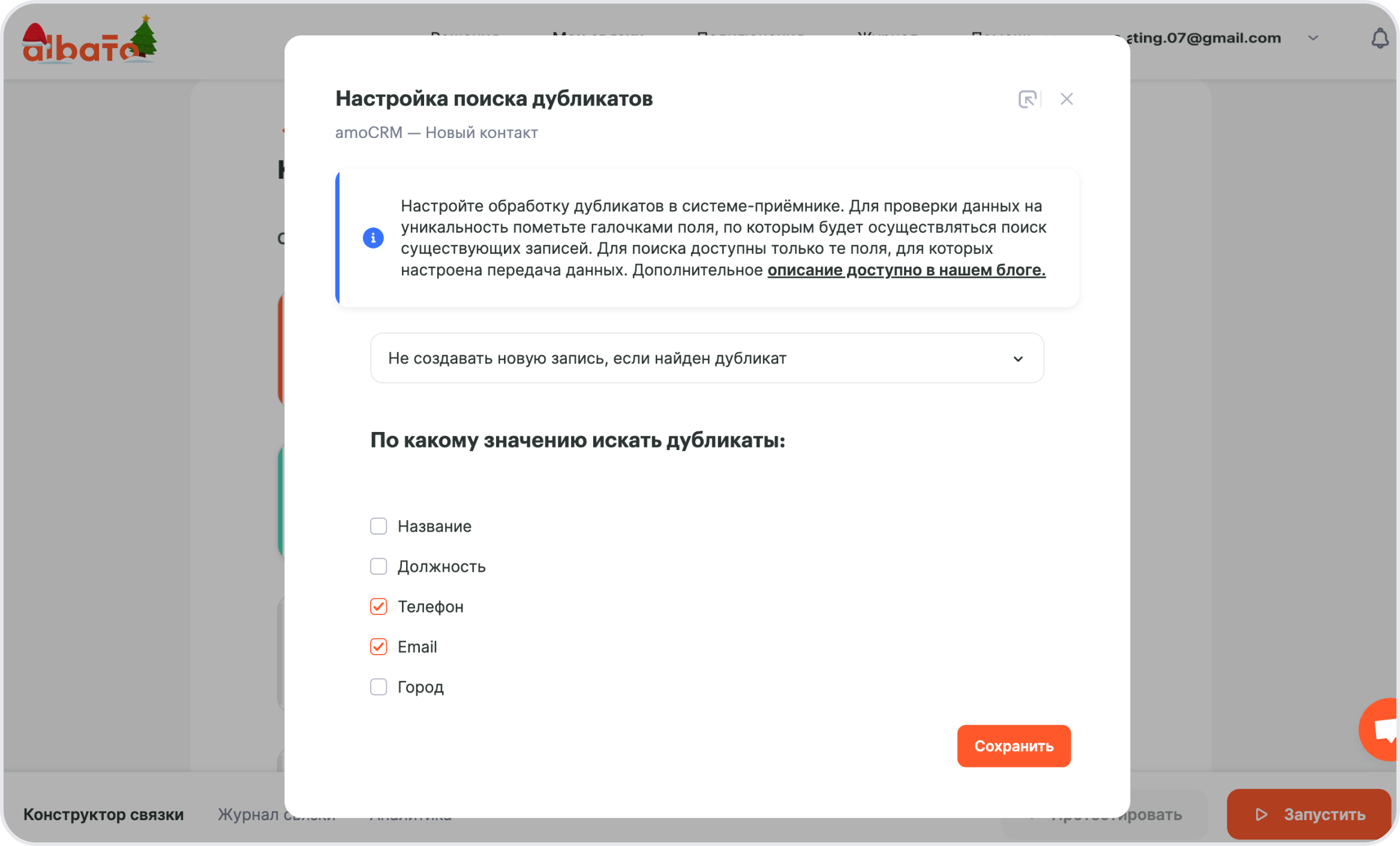
Предположим, что в интеграции необходимо передавать факт нажатия на кнопки и на баннеры, для этого в связку нужно добавить два инструмента – Склейка элементов строковых секций, так как эти данные приходят массивом.
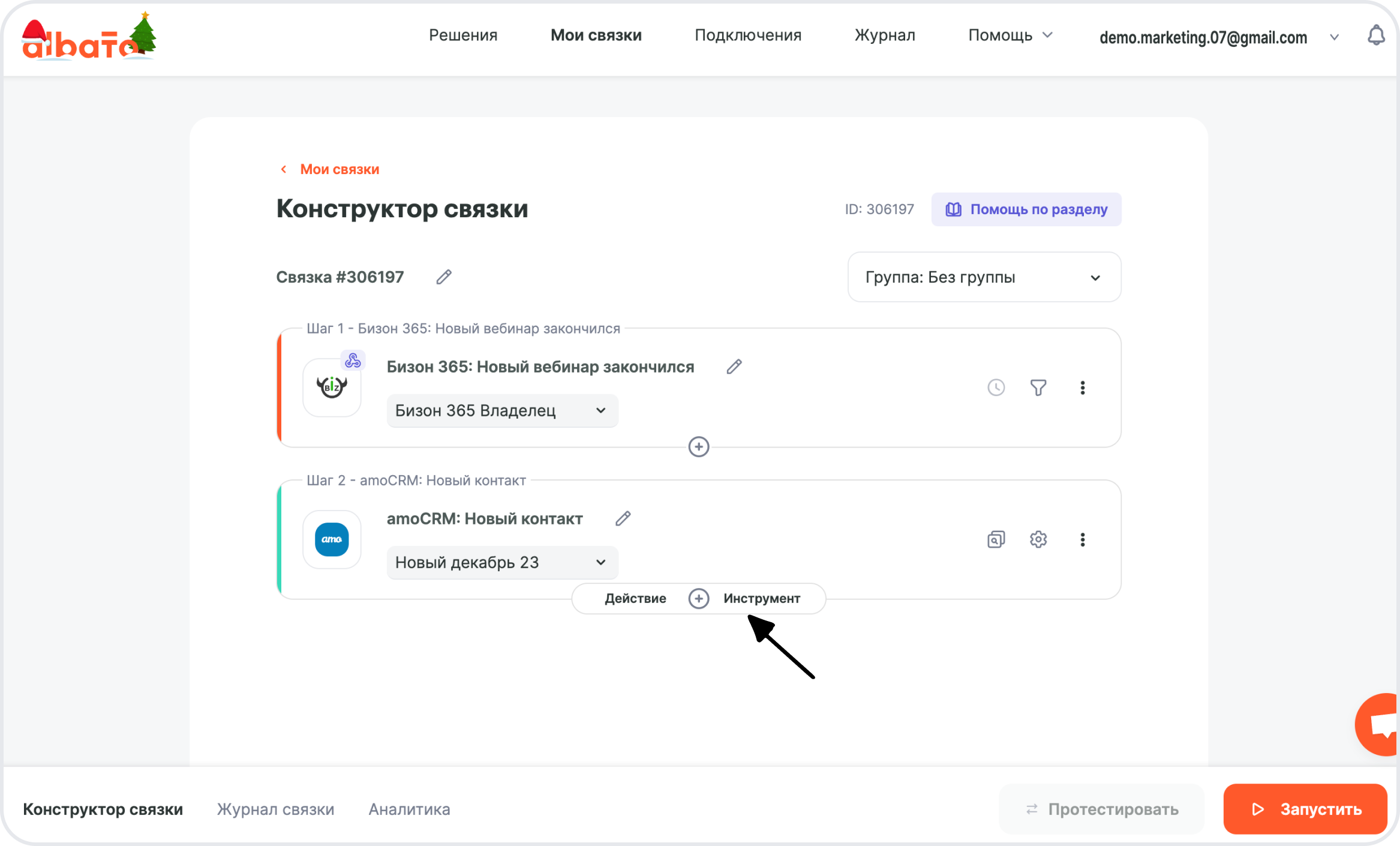
Теперь переходим к настройке первого инструмента, который будет передавать данные о нажатии на баннер.
В поле Диапазон выбери значение из выпадающего списка – Все.
Нажми клавишу Ввод в поле Разделитель.
Выбери из списка Бизон 365 параметр Нажатие баннеров – Название, Время нажатия.
Нажми Сохранить.
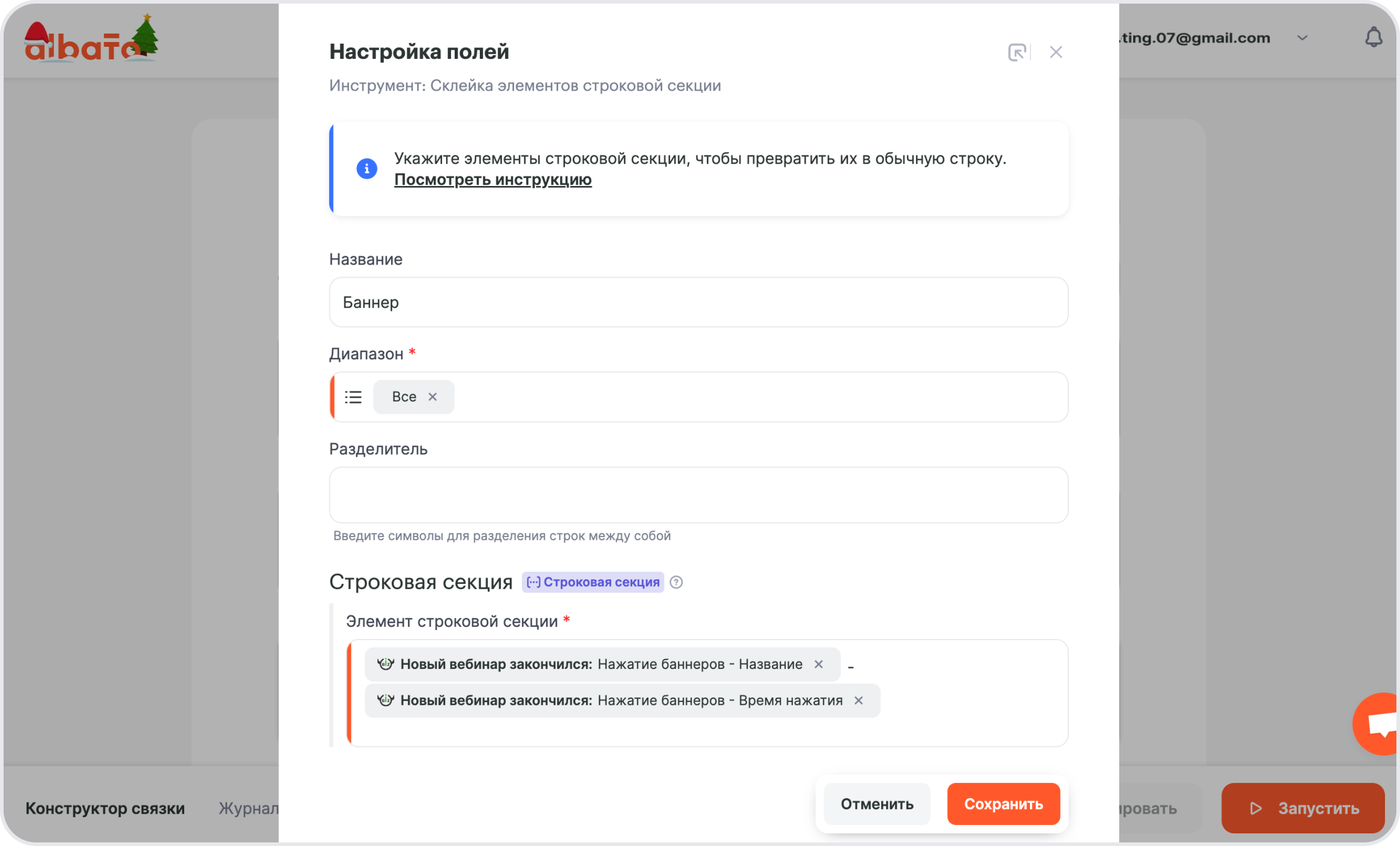
Повтори действие и настрой второй инструмент, который будет передавать данные о нажатии на кнопку.
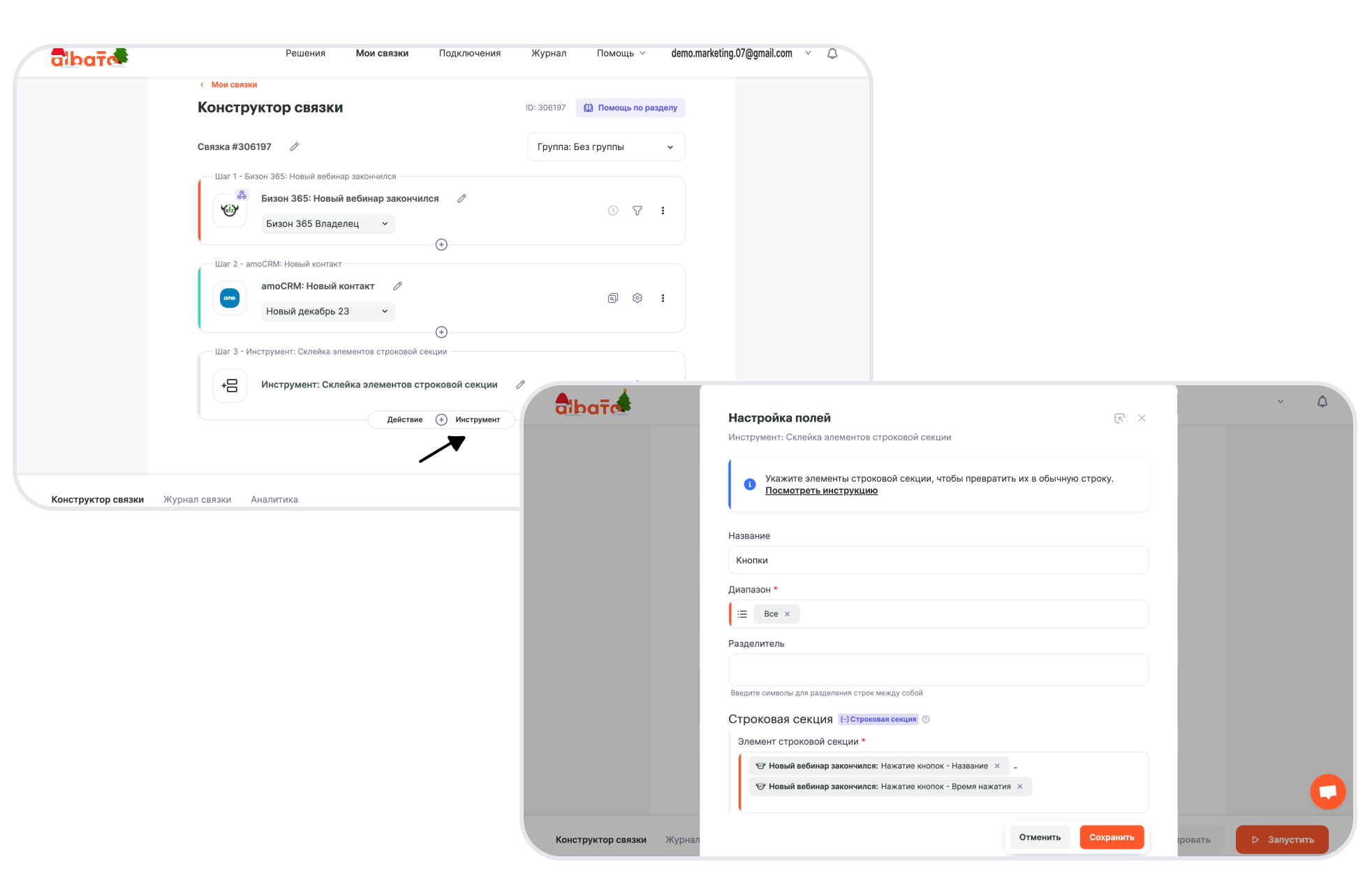
Далее добавь еще одно действие в связку.
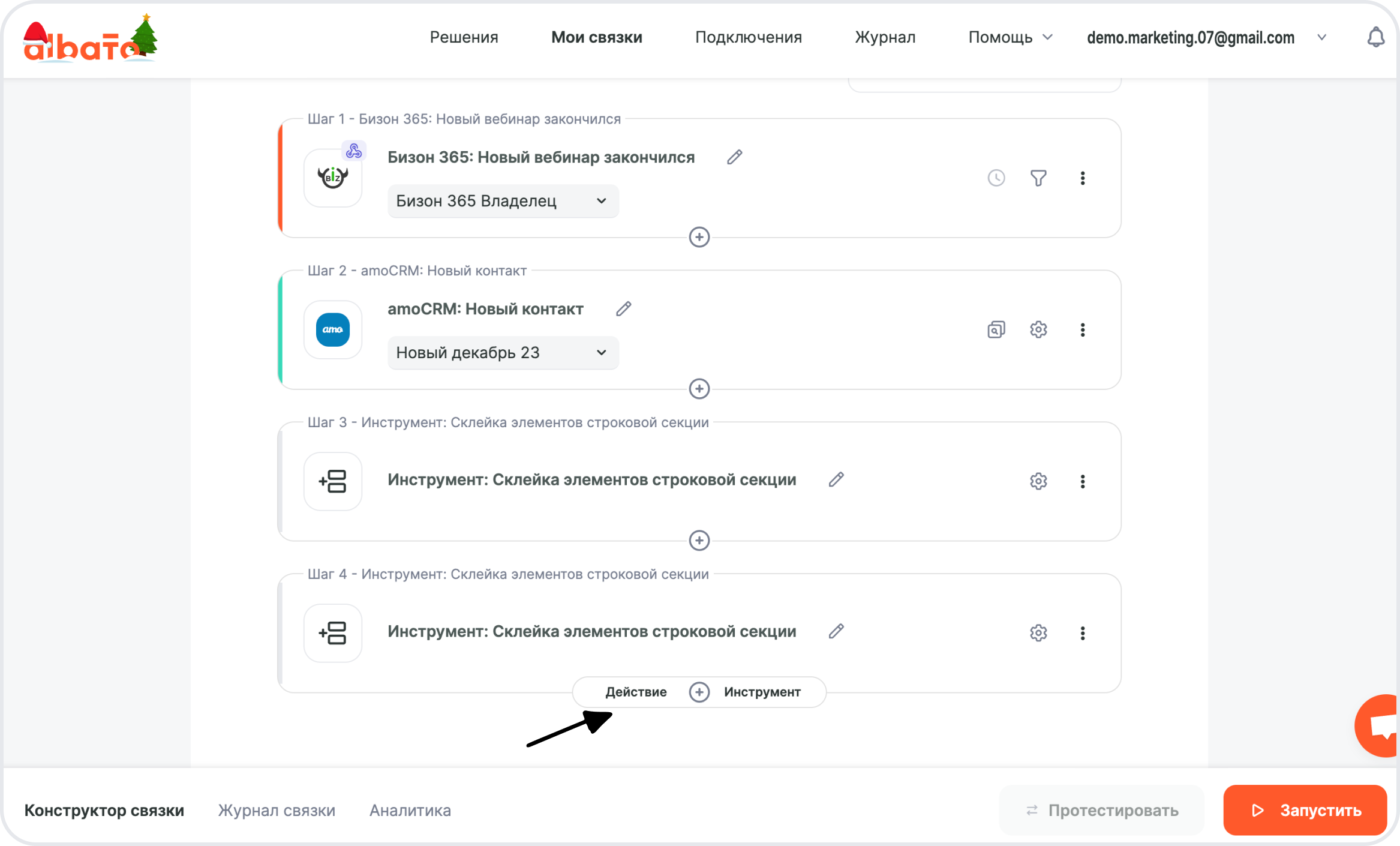
amoCRM – Новая сделка
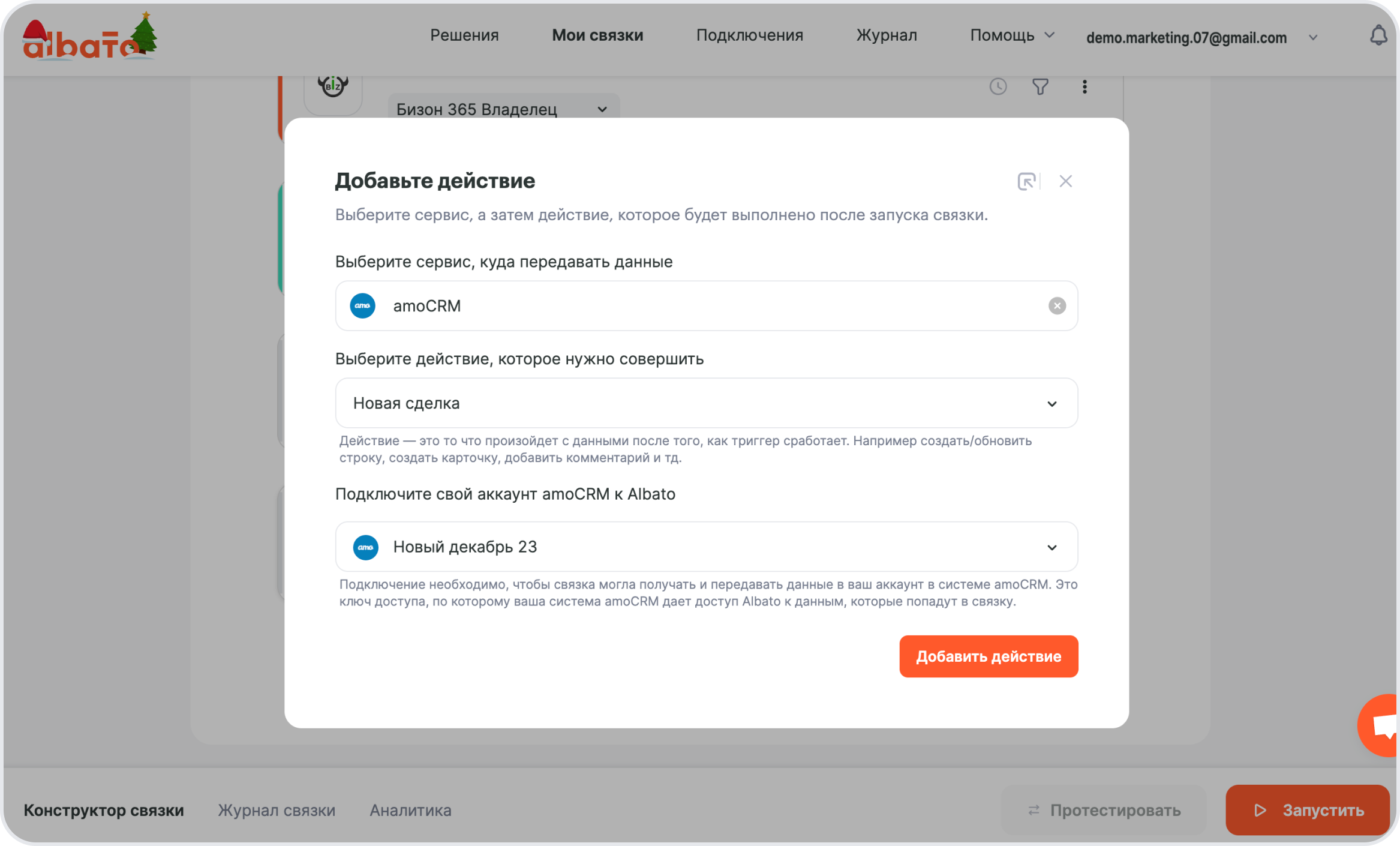
Далее переходим к настройкам шага.
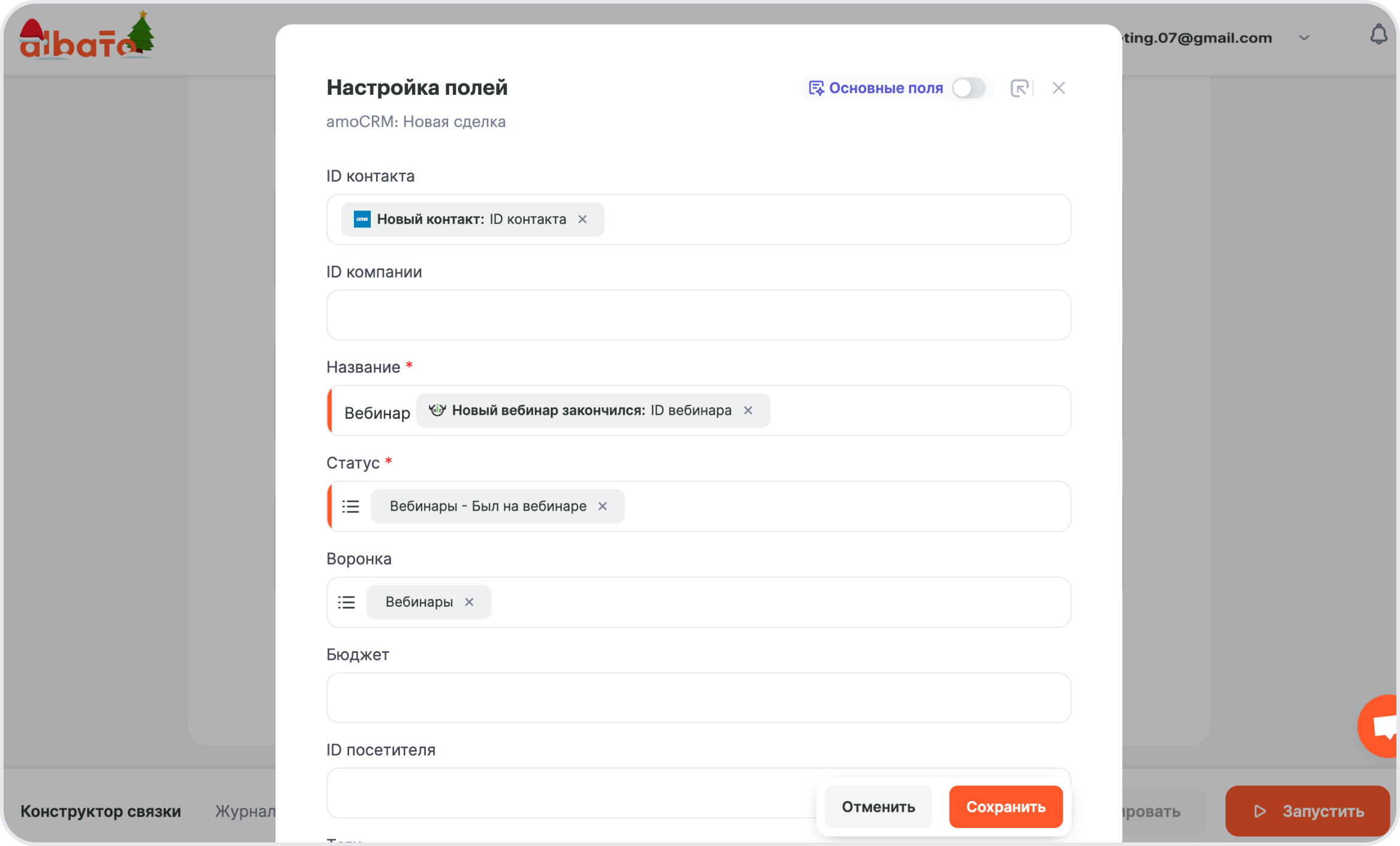
Укажи результат инструментов в соответствующих полях (поля в примере предварительно были созданы в карточке сделки amoCRM).
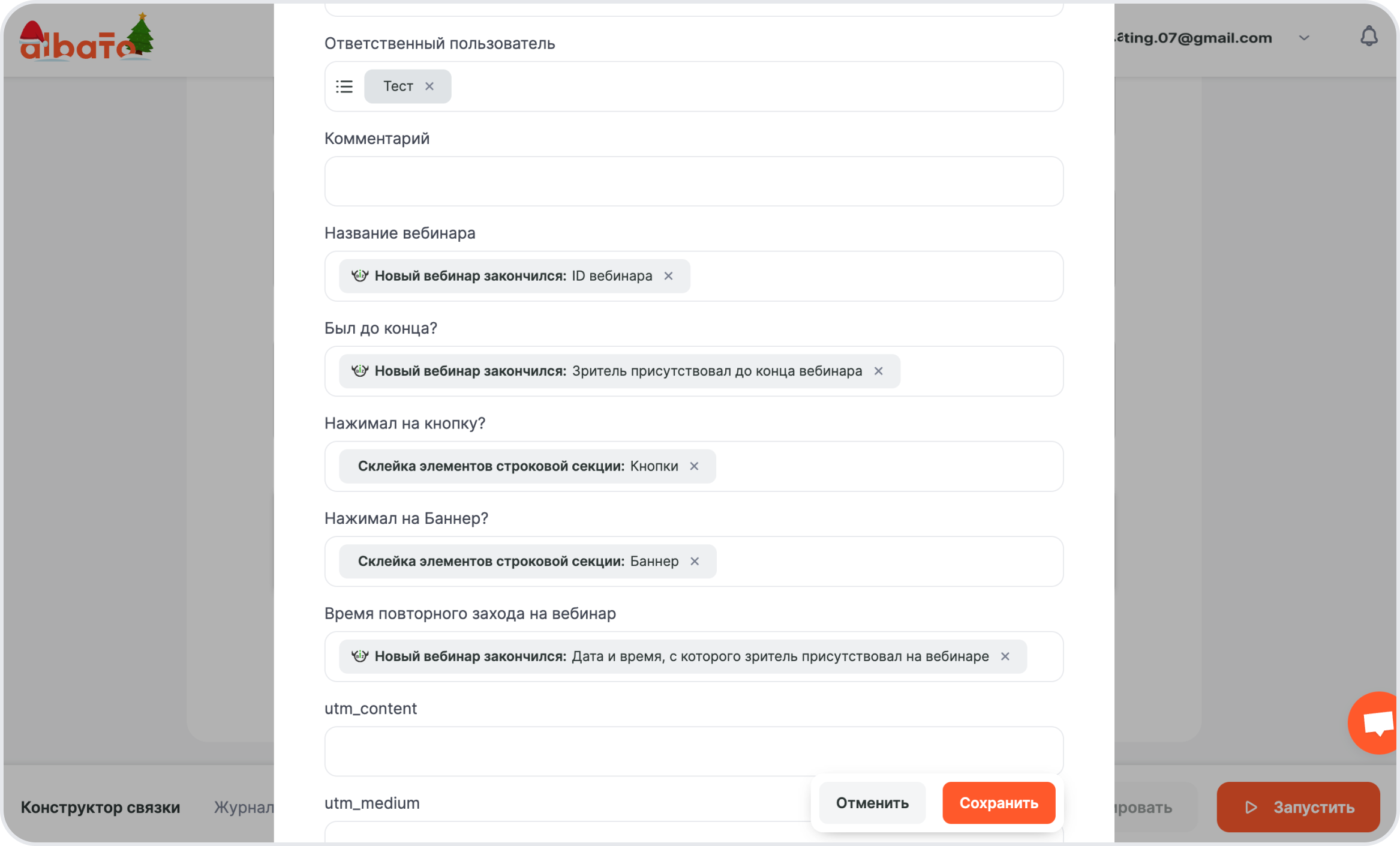
Далее откроется окно Настройки поиска дубликатов. Из выпадающего списка выбери Обновить существующую запись, если найден дубликат, иначе – создать новую запись и выбери значения по которому система будет искать дубликаты.
Нажми Сохранить.
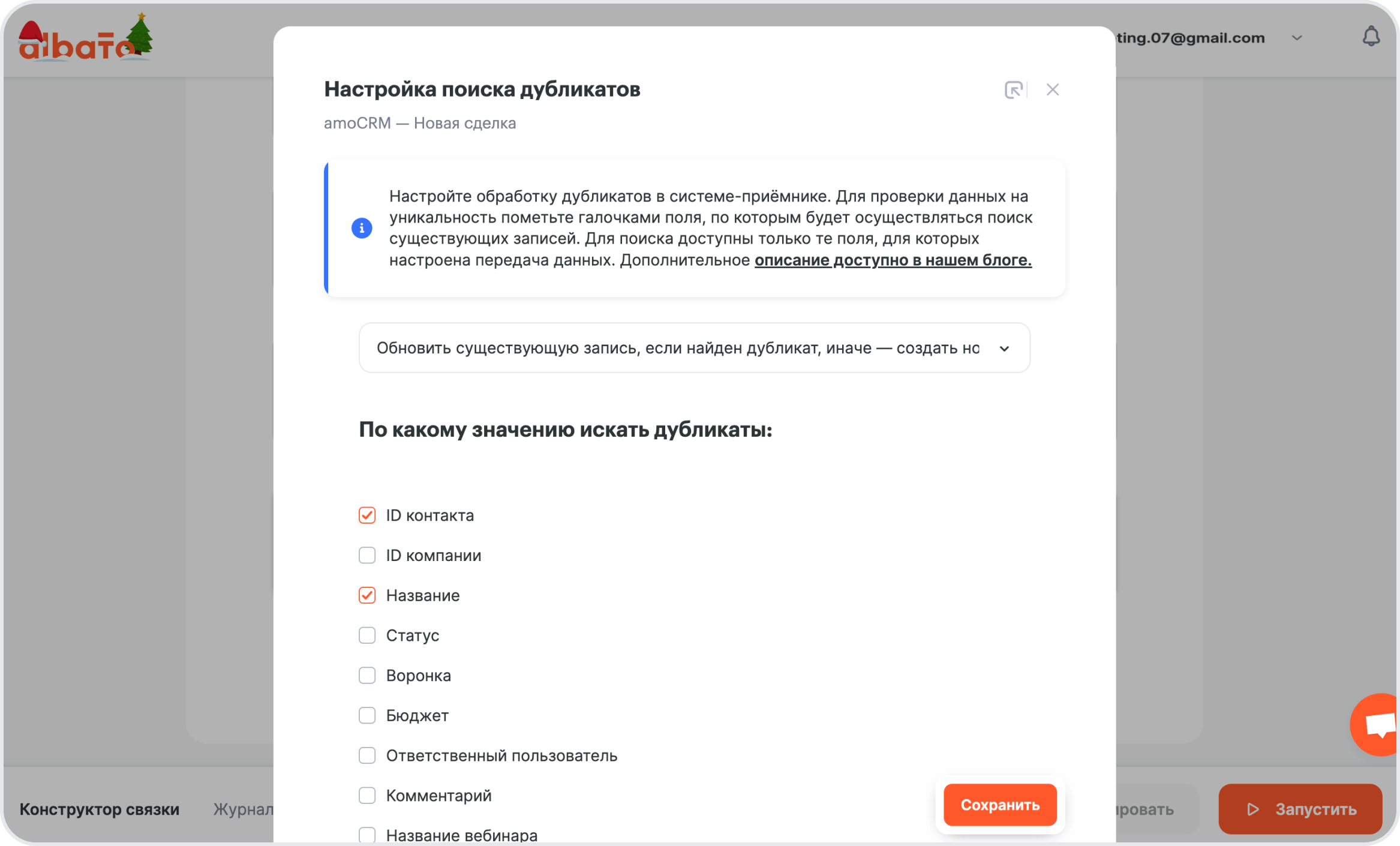
После откроется окно настройки Обновления дубликатов.
В данном окне все поля заполнены системным параметром – Текущее значение, которое оставляет существующие данные в поле карточки amoCRM без изменений.
Для внесения изменений в поле сделки, убери параметр Текущее значение и поставь свой параметр. Если необходимо добавить к текущему значению Новое значение, то к Текущему значению добавь еще один параметр.
Во время вебинара слушатель может выйти и, через какое-то время, снова войти. В отчете они будут указаны по отдельности несколько раз, в зависимости от количества заходов на вебинар. Для таких случаев настраиваем обработку дубликатов с указанием времени, когда они заходили на вебинар. Для этого после параметра Текущее значение ставим запятую и выбираем новый параметр.
Нажми Сохранить.
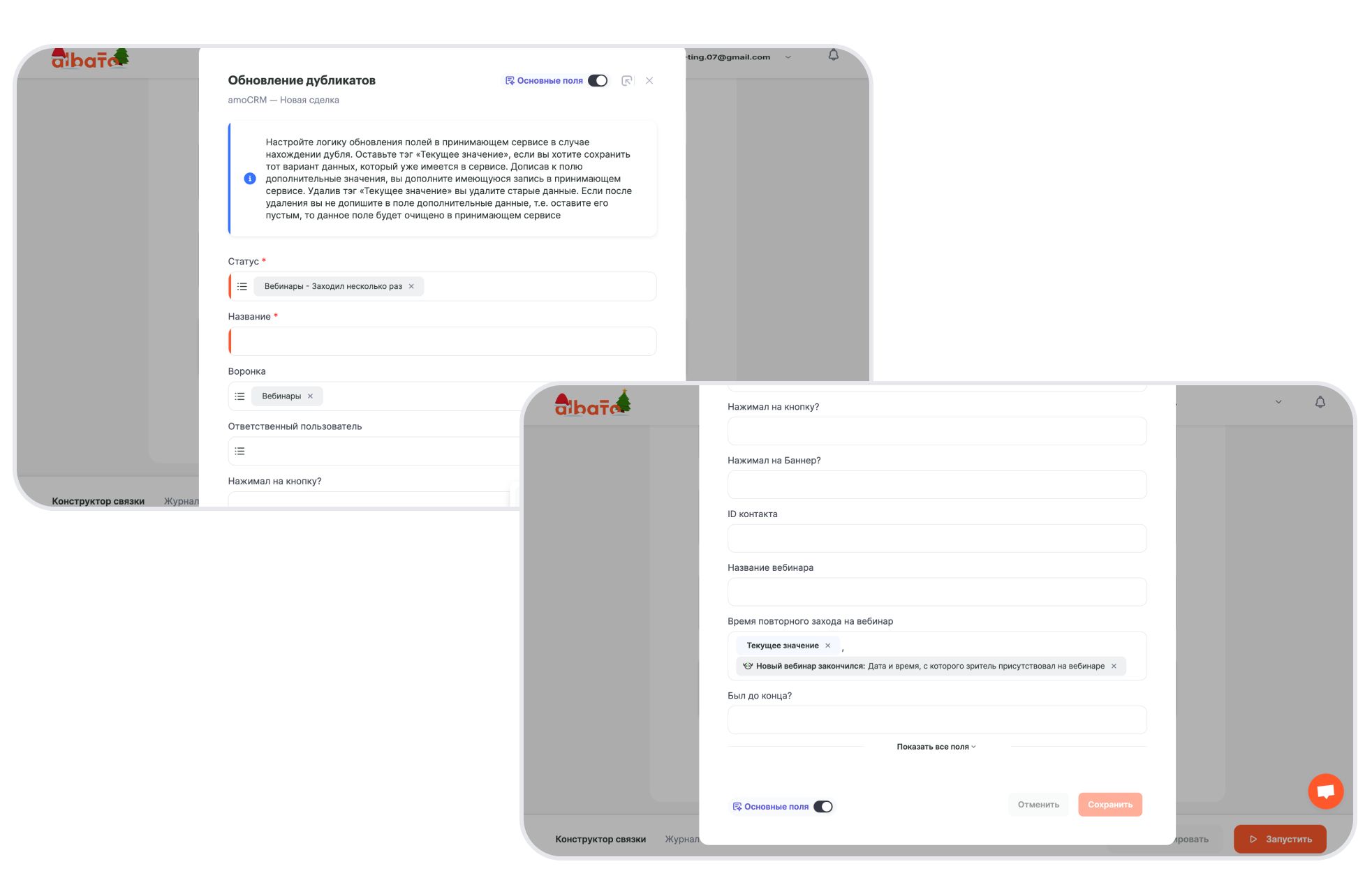
Данные из вебинара по кнопкам, времени и событию приходят в формате 1/0 где 0 = Нет, а 1 = Да.
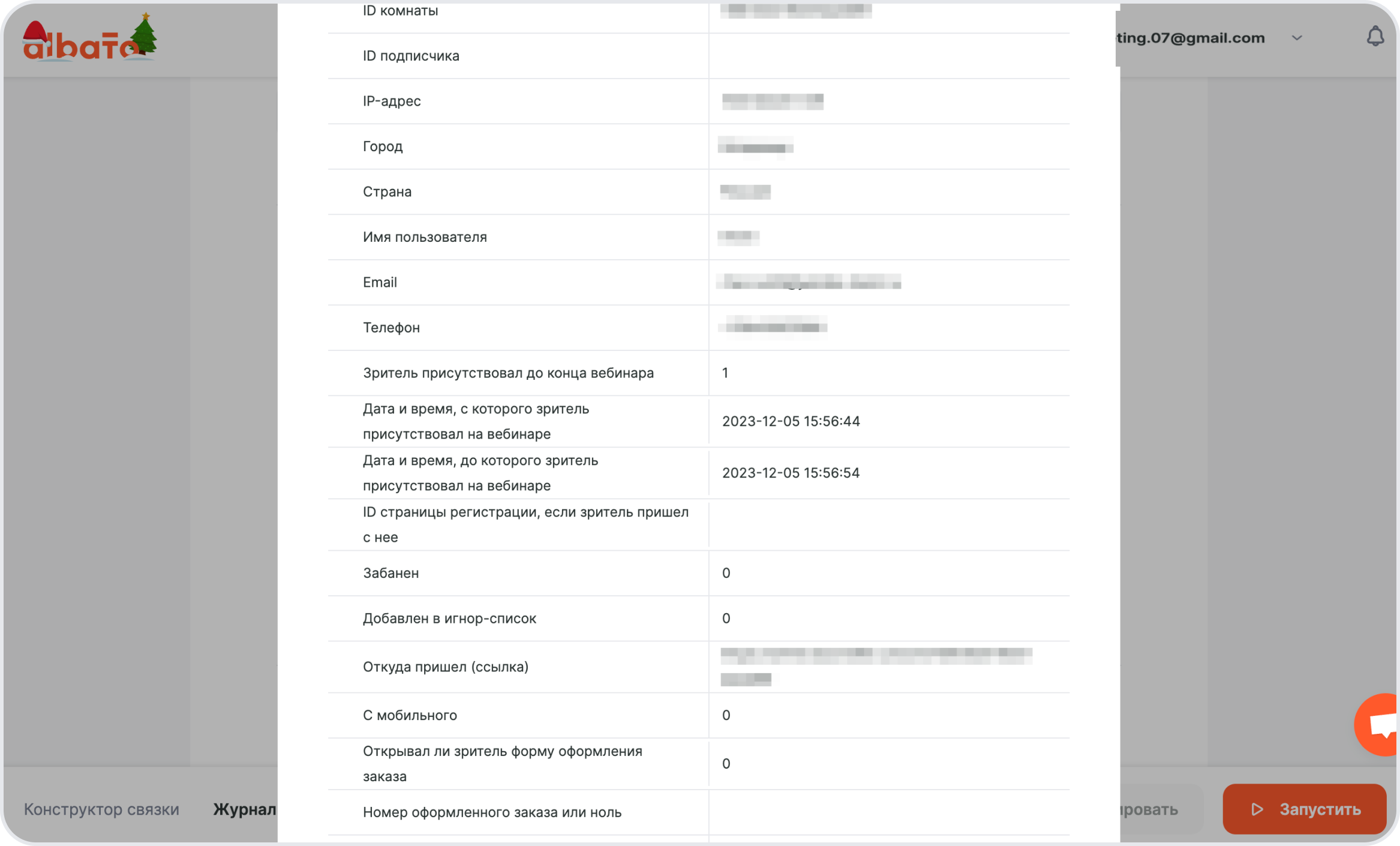
Примечание: с такими данными можно настроить инструмент Роутер, если нужно разбить слушателей вебинара на две воронки/группы: тех кто был до конца и кто вышел раньше, по проверке значения в поле Зритель присутствовал до конца вебинара.
Связка готова!
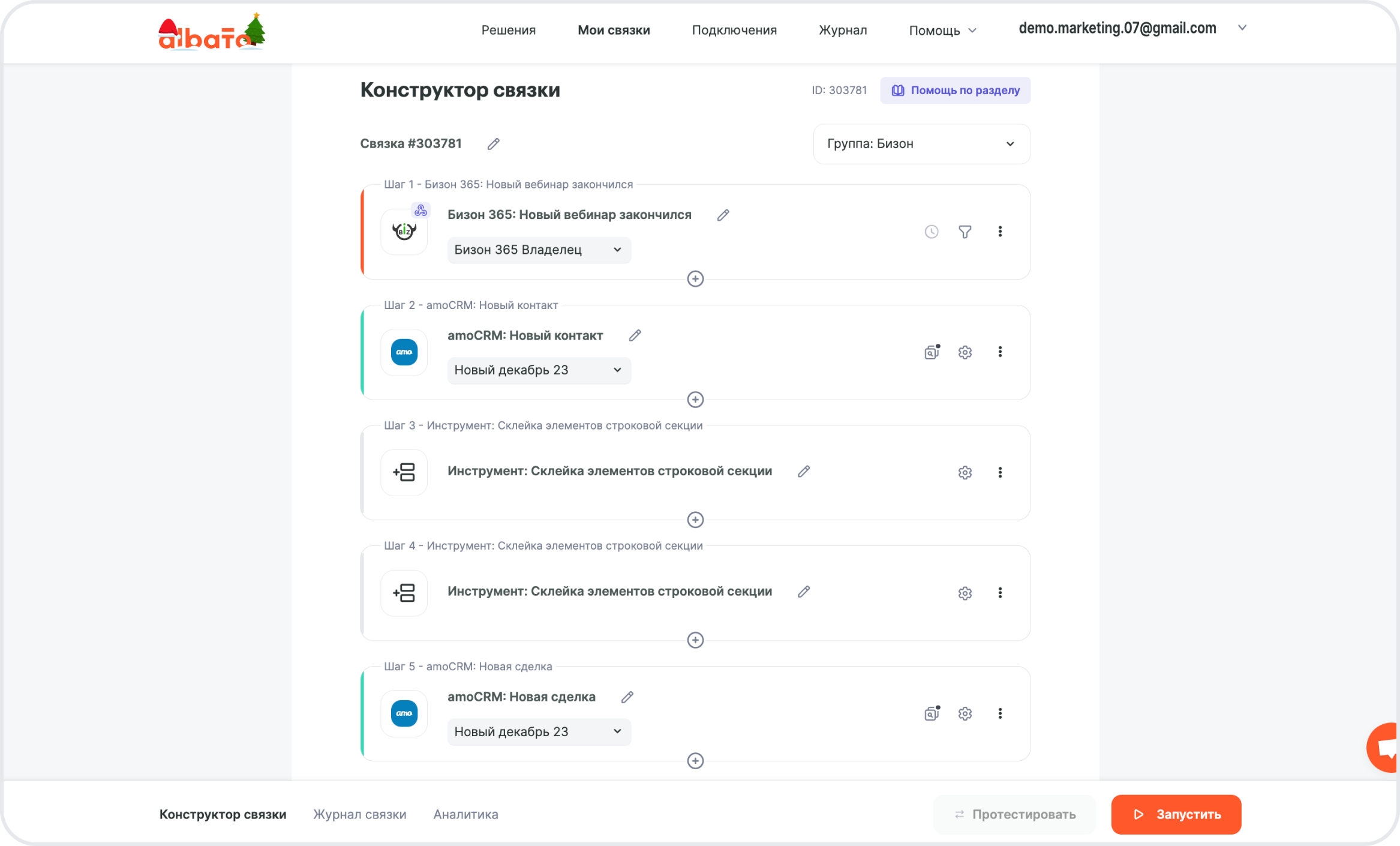
Проверка работы связки
После завершения вебинара, мы получили следующие данные: один слушатель выходил из вебинара, карточка сделки была обновлена в amoCRM, статус в сделке изменился, дата и время повторного захода на вебинар так же добавилась в карточку сделки.
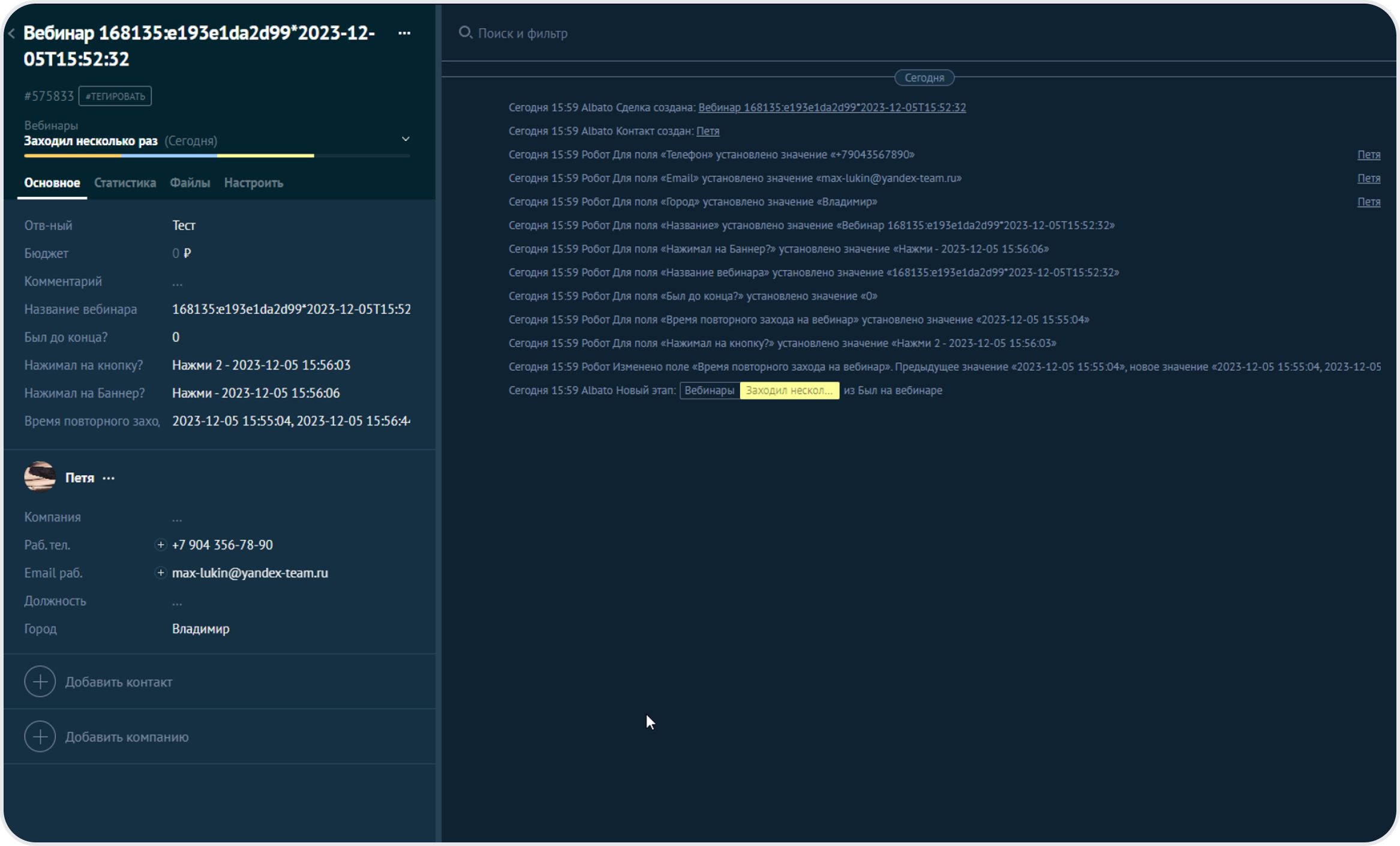
Если возникнут дополнительные вопросы по настройке связок, ты всегда можешь обратиться за помощью в нашу техническую поддержку, написав в онлайн-чат на сайте.
